|
Enya
 |
Ce
tutoriel est une traduction d'une création originale de
Yvonne
dont j'ai obtenu la permission pour la traduire.
Il est
strictement interdit
de copier cette traduction, de la distribuer sur le Net sans ma
permission écrite et/ou d'afficher votre résultat sur le Net
sans y inclure le lien original de Yvonne et le lien
de cette traduction.
Merci de respecter notre
travail.
Vous trouverez le tutoriel original
ici.
Thank you Yvonne to have given me the permission to translate your
tutorial.
La création de cette
traduction a été réalisée avec PSPX3
Filtres
* AAA Frames - Foto Frame
* AFS Import (À
importer dans Unlimited 2.0)
* Bkg Kaleidoscope (À
importer dans Unlimited 2.0)
* Unlimited 2.0
* Flaming
Pear Flexify 2
* Mura's Meister - Perspective Tiling
*
Photo Tools
* RCS Filter Pack 1.0
* Sapphire Filters 09
* Toadies
Pour télécharger ces filtres, cliquez
ici
Installer les filtres dans le répertoire Plugins de votre choix
Matériel
* Tubes - Masque - Sélections - Preset pour l'outil Sélectionner
- Preset pour Flaming Pear Flexify 2
Le tube de la femme est une création de Athénais

Le tube des fleurs est une création de Claudia Viza

Le tube décoratif et les presets sont des créations de
Yvonne
Le masque est une création de Cameron
Il
est strictement interdit
d'enlever la signature, de renommer les tubes ou de redistribuer
les tubes sans l'autorisation écrite des créateurs de ce
matériel.
Merci de respecter leurs conditions d'utilisations.
Cliquez sur cet icône pour télécharger le Matériel
Préparation.
Ouvrir les tubes
À l'aide de la touche Shift et la lettre D de votre clavier,
faire une copie des tubes. Fermer les originaux
Ouvrir le masque maskcameron307 et le minimiser
Placer les sélections dans le répertoire My
PSP Files de PSP, dossier Sélections
Placer le fichier Preset_Pick_Enya-yvonnespsplessen dans le répertoire My
PSP Files de PSP,
dossier Paramètres par défaut
Palette Styles et Textures
Couleur Premier plan = #aeacba
Couleur Arrière-plan = #452847
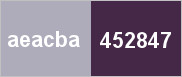
Ouvrir la fenêtre de configuration de la couleur Premier plan
Onglet Dégradé
Style Linéaire - Angle à 0 - Répétitions à 0 - Inverser coché
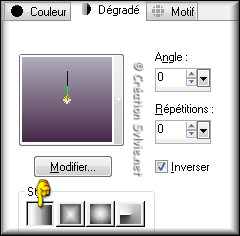
Vous êtes prêt alors allons-y. :)
|
Pour vous guider pendant la création de ce tag,
cliquer sur cette flèche avec le bouton gauche de la souris
et déplacer pour marquer votre ligne
 |
Étape 1
Ouvrir une
nouvelle image - 900 x 600 pixels – Fond transparent
Appliquer le dégradé
Étape 2
Effets - Modules externes –
Sapphire Filters 09 –
SapphirePlugin 0894
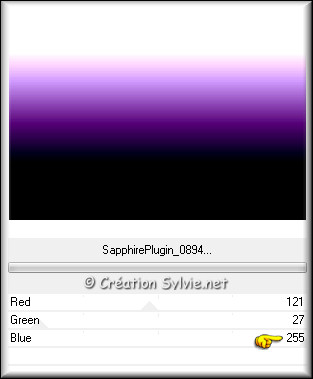
Effets - Modules externes
–
Unlimited 2.0 – RCS
Filter Pak 1.0 – RCS Digi Lens Spiral Cut
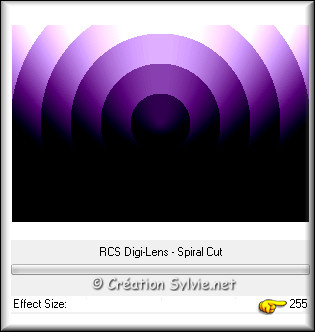
Effets
- Modules externes –
Unlimited 2.0 - &<Bkg
Kaleidoscope> - xTile Maker 1.0
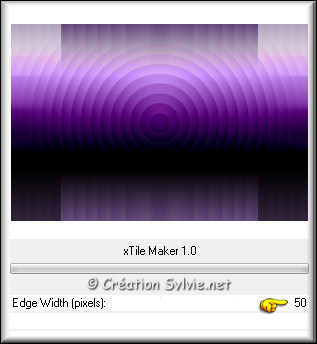
Réglage - Netteté
– Netteté
Étape 3
Effets - Modules externes –
Unlimited 2.0 - &<Bkg
Kaleidoscope> - @BlueBerry Pie
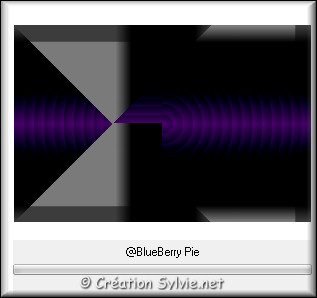
Effets - Modules
externes –
Unlimited 2.0 - &<Bkg
Kaleidoscope> - 4 QFlip UpperL
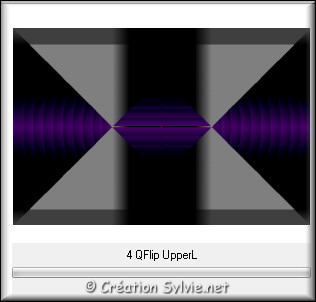
Étape 4
Calques -
Nouveau calque raster
Sélections – Charger/enregistrer une sélection – Charger à
partir du disque
Sélectionner la sélection
Enya-yvonnespsplessensel1
et cliquez sur
Charger
Appliquer le
dégradé
Effets
- Modules externes –
Unlimited 2.0 – RCS
Filter Pak 1.0 – RCS Digi Lens Atomic Split
Configuration
par défaut
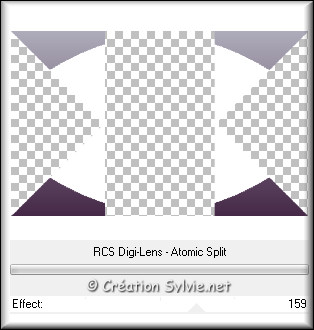
Effets - Modules externes –
Photo Tools – Frosted
Edger White
Configuration par
défaut
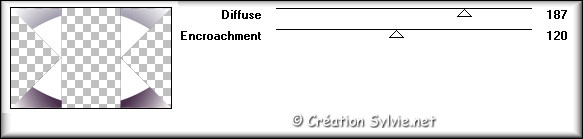
Sélections -
Désélectionner tout
Étape 5
Calques – Dupliquer
Effets – Effets d'image –
Mosaïque sans jointures

Réglage - Netteté –
Netteté
Palette des calques
Changer le mode
Mélange pour
Différence
Réduire
l'opacité à 30
Calques - Fusionner -
Fusionner tous les calques
Étape 6
Votre tag ressemblera à ceci :
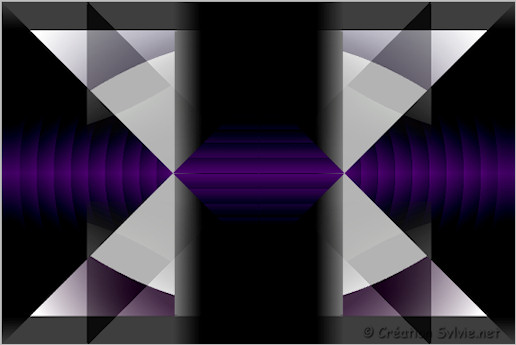
Effets - Modules
externes –
Unlimited 2.0 - [AFS
IMPORT] – sqborder2
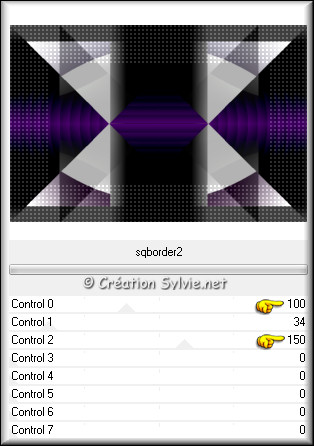
Effets – Effets d'image –
Mosaïque sans jointures
Cliquez sur Paramètres.
Sélectionner Bégaiement Vertical

Mettre de côté. Nous y reviendrons plus tard
Étape 7
Ouvrir une nouvelle image –
400 x 400 pixels –
Couleur Arrière-plan
Décochez la case Transparent. Bouton droit sur la couleur.
Choisissez la couleur
Arrière-plan

Calques - Nouveau calque de masque -
A partir d'une image
Sélectionner le masque
maskcameron307 et
cliquez sur Ok

Calques – Fusionner –
Fusionner le groupe
Étape 8
Édition – Copier
Retourner à l'image mise de côté
Édition -
Coller comme nouveau
calque
Image -
Rotation libre

Effets - Effets géométriques -
Perspective horizontale
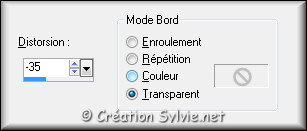
Effets - Effets d'image –
Décalage
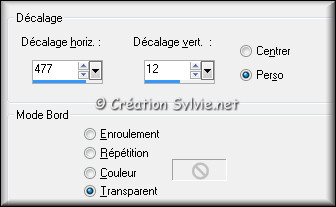
Effets - Modules externes –
Toadies – What Are You?
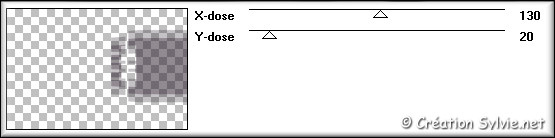
Effets - Effets de texture –
Stores
Couleur
Blanche

Étape 9
Calques – Dupliquer
Image – Miroir
Calques - Fusionner -
Fusionner avec le calque de dessous
Palette des
calques
Changer le mode
Mélange pour
Éclaircir
Étape 10
Palette Styles et Textures
Couleur
Premier plan
Cliquez sur le bouton
Dégradé et choisir le bouton
Couleur
Palette des calques
Activer le calque
en bas de la pile
(Arrière-plan)
Outil Sélection –
Rectangle
Dans la
barre d'outils, cliquez sur l'icône
Sélection personnalisée


Sélections -
Transformer la sélection
en calque
Sélections – Modifier –
Sélectionner les bordures
de la sélection

Appliquer la couleur
Premier plan
Sélections -
Désélectionner tout
Calques – Agencer –
Placer en haut de la pile
Effets - Modules externes –
VanDerLee – UnPlugged X –
Transition
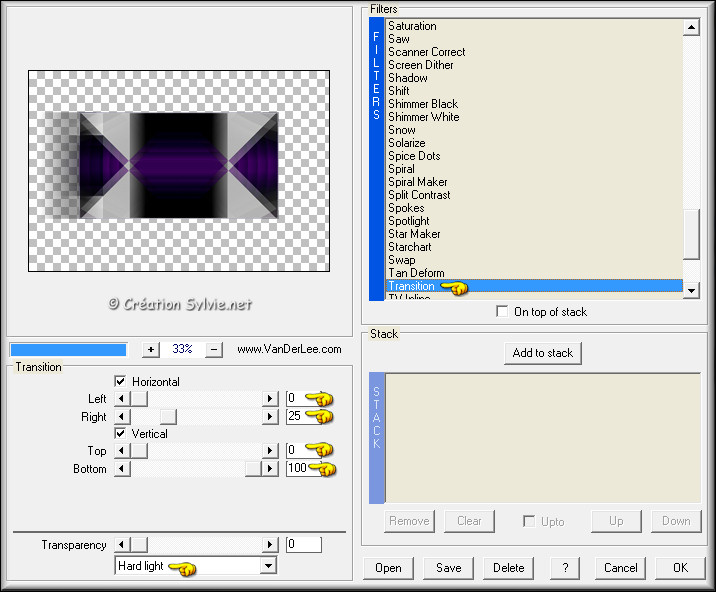
Répéter le filtre
VanDerLee – UnPlugged X
avec la même configuration
Étape 11
Calques – Dupliquer
Image – Miroir
Palette des calques
Réduire
l'opacité à 50
Calques - Fusionner -
Fusionner avec le calque de dessous
Effets - Effets
3D - Ombre de portée
Couleur Noire
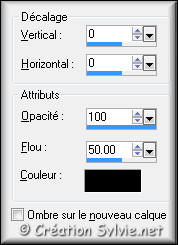
Répéter l'ombre de
portée avec la même configuration
Effets – Effets
d'image – Mosaïque sans
jointures

Effets - Effets géométriques -
Perspective horizontale
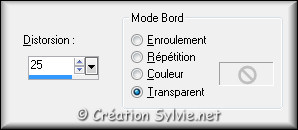
Étape 12
Outil Sélectionner
(Lettre K)

Dans la section
Paramètres,
sélectionner le preset
Enya-yvonnespsplessen
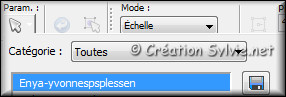
Presser la lettre M
du clavier pour désactiver l'outil Sélectionner
Calques –
Dupliquer
Image – Miroir
Calques - Fusionner -
Fusionner avec le calque de dessous
Effets - Effets
géométriques - Cylindre
vertical
Intensité
à 83
Étape 13
Calques – Dupliquer
Effets - Modules externes –
MuRa's Meister –
Perspective Tiling
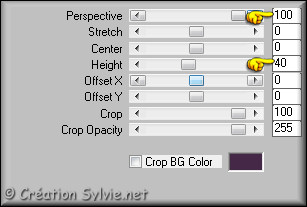
Effets - Effets d'image –
Décalage
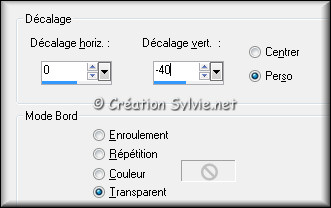
Calques - Agencer -
Déplacer vers le bas
Étape 14
Ouvrir le tube
deco-enya-yvonnespsplessen
Édition – Copier
Retourner
à votre tag
Édition -
Coller comme nouveau calque
Calques - Agencer –
Placer en haut de la pile
Effets - Effets d'image –
Décalage
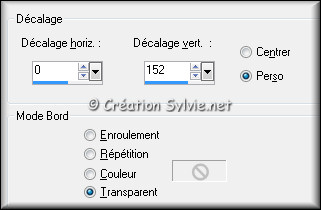
Réglage - Netteté –
Netteté
Effets - Effets 3D -
Ombre de portée
Couleur Noire
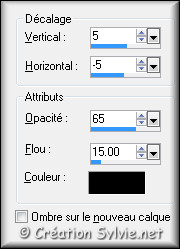
Calques - Fusionner -
Fusionner tous les calques
Étape 15
Votre tag ressemblera à ceci :
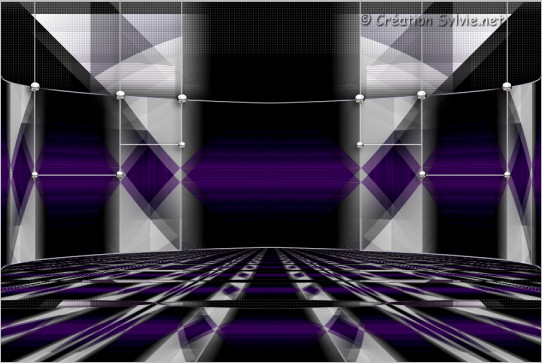
Étape 16
Calques – Dupliquer
Effets - Effets géométriques –
Cercle
Transparent coché
Effets - Modules externes –
Flaming Pear – Flexify 2
Cliquez sur la flèche rouge

Aller jusqu'au dossier où
vous avez enregistrer le matériel
Sélectionner le preset
Enya-yvonnespsplessen-Flexify
Cliquez sur
Ouvrir
Cliquez sur
Ok
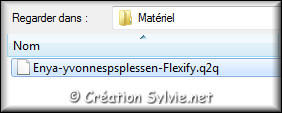
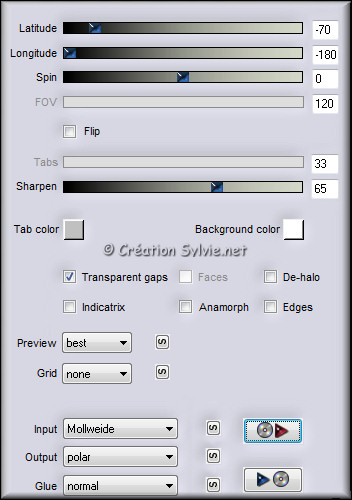
Étape 17
Votre tag ressemblera à ceci :

Image –
Redimensionner
Décochez
Redimensionner tous les calques
Redimensionner à
35%
Effets -
Effets d'image – Décalage
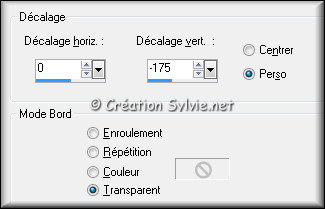
Étape 18
Ouvrir le tube
tubeclaudiaviza-flores3
Édition – Copier
Retourner à
votre tag
Édition -
Coller comme nouveau calque
Image –
Redimensionner
Décochez
Redimensionner tous les calques
Redimensionner à
70%
Calques -
Agencer - Déplacer vers
le bas
Sélections -
Sélectionner tout
Sélections – Flottante
Sélections – Statique
Palette des calques
Activer le calque
Copie de Arrière-plan
(en haut de la pile)
Outil Gomme à effacer

Effacer le cadre du vase se trouvant sur les fleurs
Avant
Après
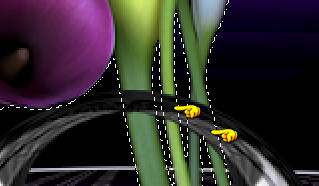
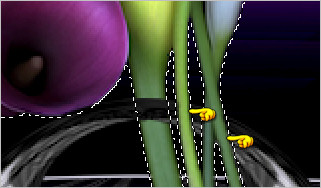
Sélections -
Désélectionner tout
Effets - Effets 3D -
Ombre de portée
Même configuration que
l'étape 14 (déjà en mémoire)
Calques - Fusionner -
Fusionner avec le calque
de dessous
Étape 19
Sélections – Charger/enregistrer une sélection – Charger à
partir du disque
Sélectionner la sélection
Enya-yvonnespsplessensel2
et cliquez sur Charger
Édition – Effacer
Sélections -
Désélectionner tout
Image –
Redimensionner
Décochez
Redimensionner tous les calques
Redimensionner à
60%
Effets -
Effets d'image – Décalage

Réglage - Netteté –
Netteté
Effets
- Effets 3D - Ombre de
portée
Couleur
Noire
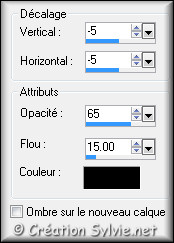
Calques –
Dupliquer
Image – Miroir
Étape 20
Ouvrir le tube
Athe-FM492
Édition – Copier
Retourner à votre tag
Édition - Coller comme nouveau calque
Image –
Redimensionner
Décochez
Redimensionner tous les calques
Redimensionner à
95%
Placer le
tube comme ceci :

Effets - Effets 3D -
Ombre de portée
Couleur Noire
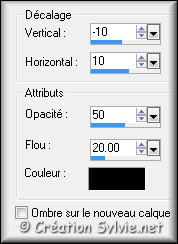
Étape 20
Palette Styles et Textures
Nouvelle couleur
Premier plan = #FFFFFF
Nouvelle couleur Arrière-plan
= #313131
Image – Ajouter des bordures – Symétrique coché
Taille de
5 pixels = Couleur
Premier plan
Étape 21
Sélections -
Sélectionner tout
Image – Ajouter des bordures –
Symétrique décoché
Couleur Arrière-plan
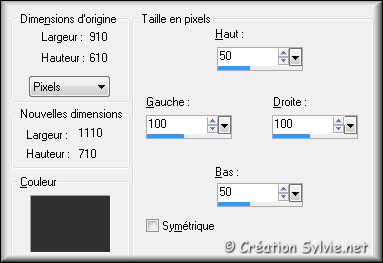
Sélections –
Inverser
Effets - Modules externes
–
Unlimited 2.0 - [AFS
IMPORT] – sqborder2
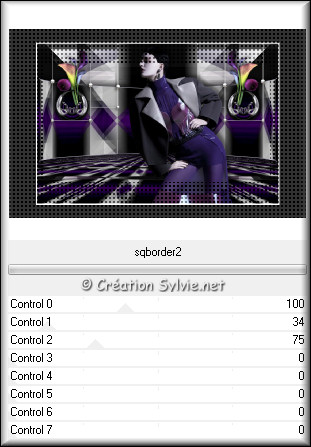
Effets - Modules externes
–
AAA Frames – Foto Frame
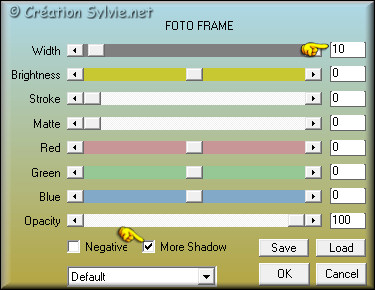
Sélections –
Inverser
Effets - Effets 3D -
Ombre de portée
Couleur Noire
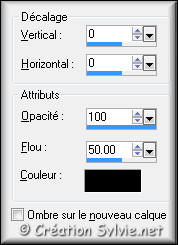
Sélections -
Désélectionner tout
Étape 22
Ajouter votre signature
Calques - Fusionner - Fusionner les calques visibles
Voilà ! Votre tag est terminé
Il ne vous reste plus qu'à le redimensionner si nécessaire et à
l'enregistrer
en format JPG, compression à 25
J'espère que vous avez aimé faire ce tutoriel. :)
Il est interdit de copier ou de distribuer
cette traduction sans mon autorisation
|